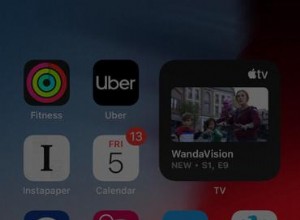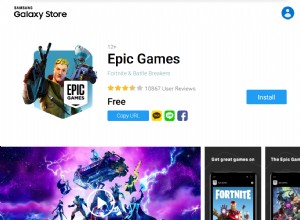هل تعلم أنه يمكنك إسقاط دبوس على أي موقع في خرائط Apple والعودة إليه لاحقًا؟ أوه نعم ، قم بترميزه لاستخدامه كما تراه مناسبًا ، بدءًا من حفظ الموقع لرحلة مستقبلية إلى العثور على خط العرض وخط الطول الدقيق للموقع.
ممتع ، أليس كذلك؟ ولكن ما هو بالضبط وكيف يعمل؟ حسنًا ، إليك الدليل الشامل الذي ستحتاج إليه لمعرفة كل شيء عن تثبيت المواقع في خرائط Apple.
- ماذا يعني الموقع المميز في خرائط Apple؟
- كيفية تثبيت موقع على خرائط Apple
- احفظ الدبابيس كمفضلات في الخرائط على iPhone
- كيف أسقط عدة دبابيس على خرائط Apple
- مشاركة المواقع المحددة في خرائط Apple على iPhone
- كيفية حذف الدبابيس في خرائط Apple
ماذا يعني الموقع المميز في خرائط Apple؟
عند فتح تطبيق خرائط Apple على جهاز iPhone أو iPad ، يظهر دبوس أزرق اللون يبرز موقعك الحالي. الآن ، يمكنك وضع علامة على أي مكان محاط أو بعيد ، ووضع دبوس فوقه.
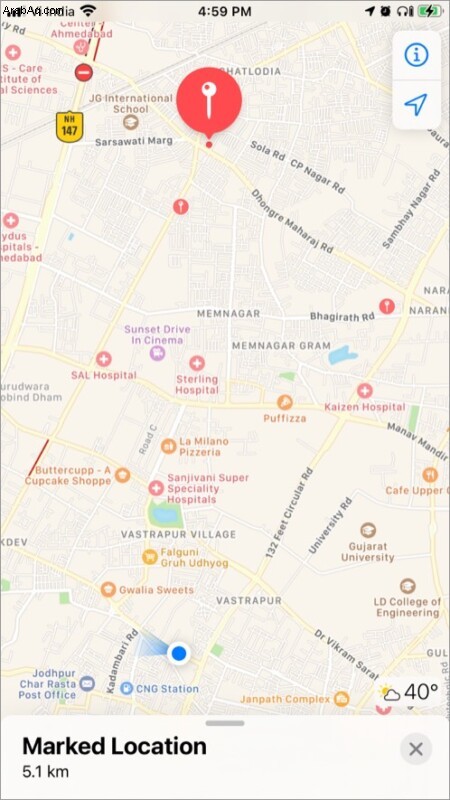
كما هو موضح سابقًا ، يمكن أن يكون هذا الدبوس الأحمر مفيدًا للعثور على الاتجاهات والمسافة ومشاركة المواقع وإضافة العنوان إلى جهة اتصال والمزيد.
والجدير بالذكر أن المسامير مؤقتة ، ويمكنك فقط إسقاط دبوس واحد في نفس الوقت. لكن لحسن الحظ ، يمكنك حفظها في المفضلة أو الأدلة في وقت لاحق.
كيفية تثبيت موقع على خرائط Apple
- في تطبيق الخرائط ، المس مع الاستمرار الموقع الذي تريد وضع الدبوس فيه.
- عندما تظهر العلامة الحمراء ، انقر على تعديل الموقع لمشاهدة صورة القمر الصناعي.
- اسحب الصورة لتعيين موقع الدبوس بدقة وانقر على تم .
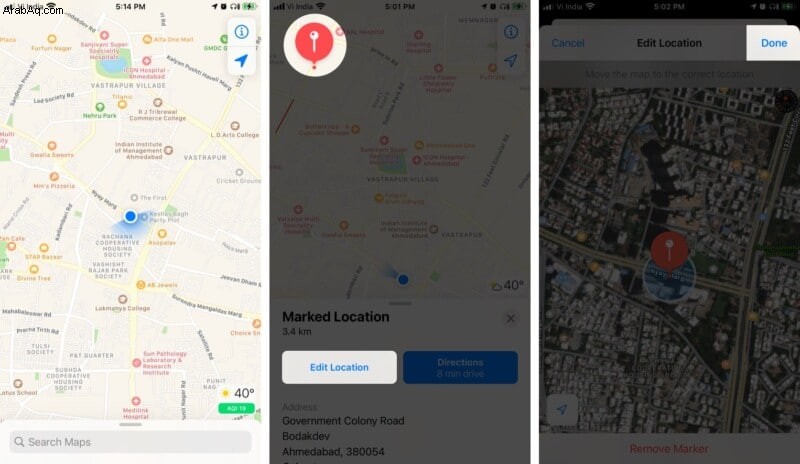
إذا كان لديك العنوان الدقيق للموقع ، فاكتبه في شريط البحث. الآن ، اضغط لفترة طويلة على الشاشة حتى تظهر علامة الدبوس لتمييز الموقع المطلوب.
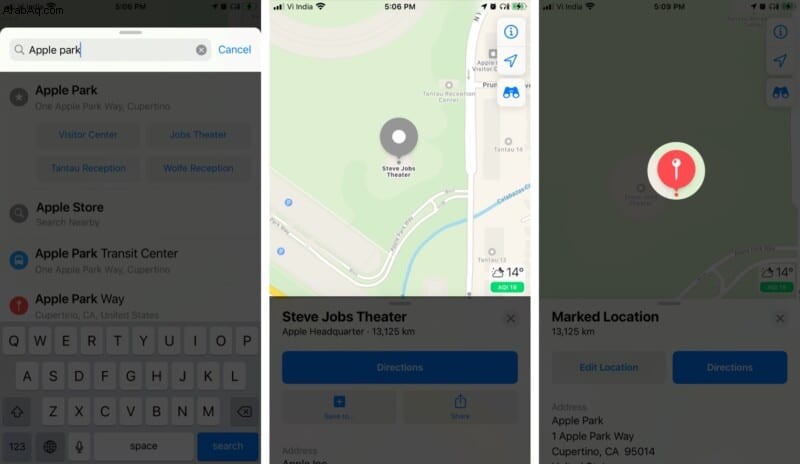
نصيحة احترافية: إذا لم تتمكن من تحديد موقع ، ما عليك سوى تكبير الخريطة قليلاً وحاول مرة أخرى.
حفظ الدبابيس كمفضلات في الخرائط على iPhone
- انقر على الدبوس لاستدعاء قائمة الخيارات.
- اسحبه لأعلى عن طريق تحريك إصبعك لأعلى الاتجاه.
- هنا ، انقر على إضافة إلى المفضلة .
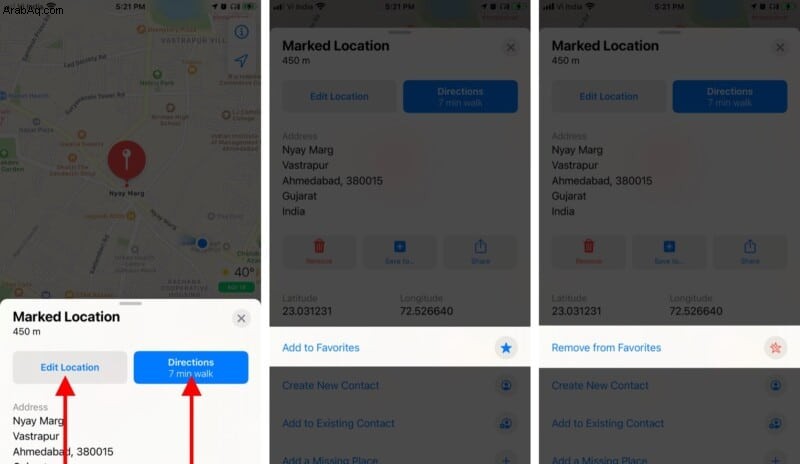
لإزالة الدبوس من المفضلة ، انقر على الدبوس وحدد إزالة من المفضلة . ستجد أيضًا بعض الخيارات الأخرى المثيرة هنا:
- احفظ الموقع المحدد في خطوط الإرشاد: اضغط على + حفظ في ...
- ربط العنوان المراد الاتصال به :حدد إنشاء جهة اتصال جديدة أو إضافة إلى جهة اتصال موجودة .
كيف أسقط عدة دبابيس على خرائط Apple؟
من الناحية الفنية ، يتيح لك تطبيق خرائط iOS تثبيت موقع واحد فقط في كل مرة ، ولكن لدي حلًا ذكيًا لذلك.
- أسقط دبوسًا في الموقع الأول وأضفه إلى المفضلة .
- الآن ، حدد الموقع التالي وأضفه إلى المفضلة أيضًا.
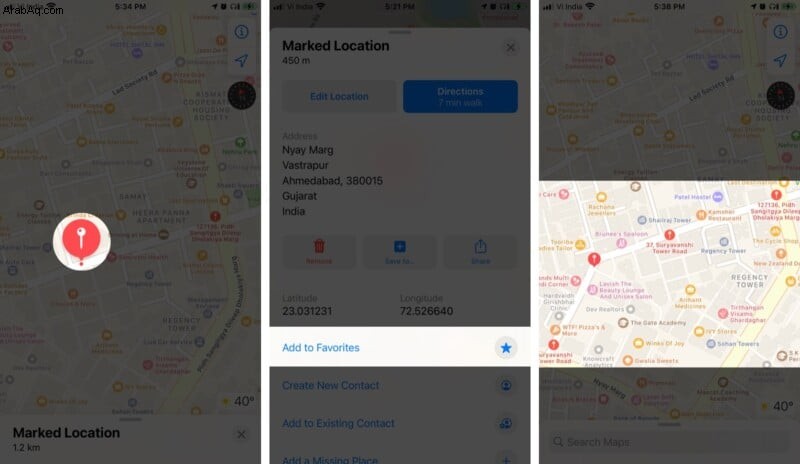
كرر الخطوات لتحديد أي عدد تريده من المواقع على خرائط Apple.
مشاركة المواقع المحددة في خرائط Apple على iPhone
يمكنك مشاركة موقع مثبت مع أي شخص عبر AirDrop و WhatsApp و Messages / iMessage وغيرها. هناك طريقتان للقيام بذلك:
- انقر على الدبوس مرة واحدة وحدد مشاركة رمز من الخيارات.
- الضغط مع الاستمرار على الدبوس حتى تظهر قائمة وحدد مشاركة الموقع .
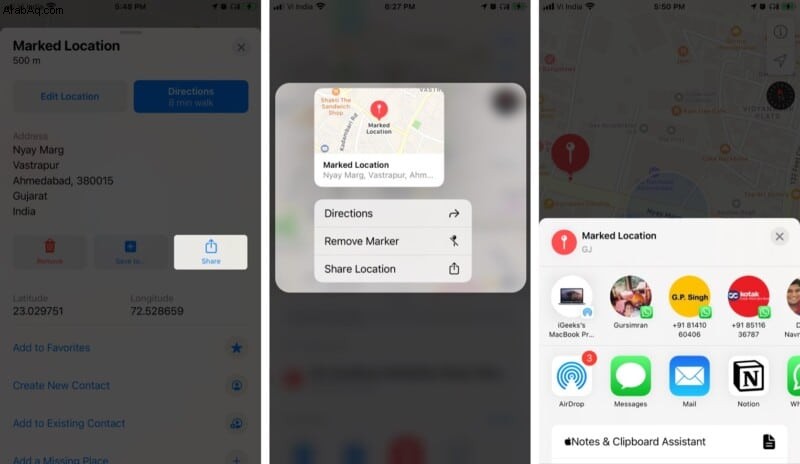
كيفية حذف الدبابيس في خرائط Apple
هناك طرق متعددة لإزالة دبوس ملحوظ ؛ اختر الشخص الذي يناسبك أكثر:
- انقر على الدبوس مرة واحدة وحدد إزالة .
- الضغط مع الاستمرار على الدبوس وحدد إزالة المحدد .
الآن ، إذا أضفت عدة دبابيس إلى المفضلة ، فإليك كيفية إزالتها من قائمة المفضلة.
اسحب القائمة التي بها شريط البحث ، وانقر على عرض الكل وضعت أمام قسم المفضلة. هنا ، مرر لليسار الموقع الذي تريد إزالته وحدد حذف.
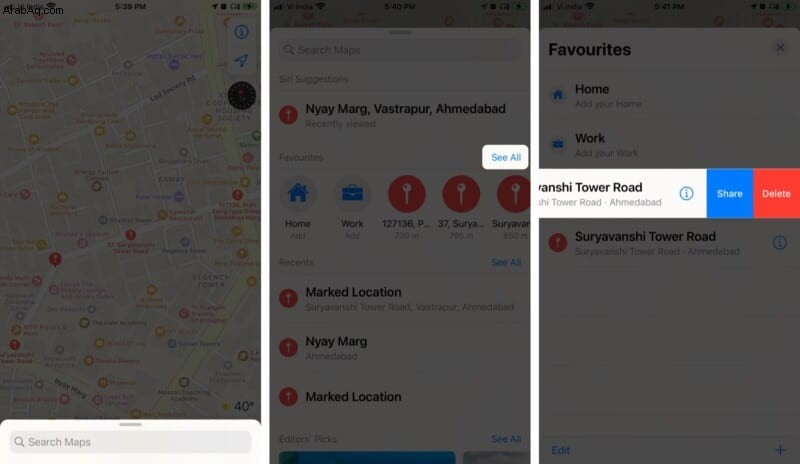
تخيل أن عليك زيارة عشرة أماكن مختلفة بسبب بعض الأعمال في اليوم. ألن يكون من الأسهل توفير الوقت لتثبيتها جميعًا في المفضلة بدلاً من كتابة العنوان بعد كل وجهة؟
كما قلت سابقًا ، بمجرد أن تتعلم وضع دبوس في خرائط Apple ، ستصبح حياتك ورحلاتك أسهل بكثير.
هل تريد معرفة المزيد من ميزات خرائط Apple الرائعة؟ تحقق من هذه الوظائف:
- كيفية الإبلاغ عن الحوادث أو المخاطر أو فحوصات السرعة في خرائط Apple
- احصل على اتجاهات ركوب الدراجات في خرائط Apple في iOS 14
- ابحث عن مواقع اختبار COVID-19 في خرائط Apple
- أفضل تطبيقات المرور لأجهزة iPhone و iPad